Lépésről lépésre szóló útmutató egy nagy teljesítményű WordPress-webhely elindításához a Google Cloud Platformon (GCP) a WordOps használatával.
Amikor bloggerként vagy kisvállalkozást vezetsz, megosztott tárhely rendben van, mivel kevesebbe kerül, és nincs szükség hosting készségekre az infrastruktúra platform telepítéséhez/beállításához/karbantartásához.
Amikor azonban növekszik a forgalom vagy a felhasználói bázis, egy robusztus tárhely-platformra van szüksége, amely ügyfelek millióit szolgálja ki anélkül, hogy lelassítaná a webhelyet.
Vannak prémium tárhelyszolgáltatók a nagy forgalmú webhelyekhez, de ez könnyen havi 100 dollár feletti költséget jelentene.
Jegyzet: Kinsta a közelmúltban bejelentett egy induló tervet, amely havi 30 dollártól kezdődik, és amely a GCP-t használja ki.
Ha azonban nem tud egy kis időt eltölteni a tanulással és egyedül végezni, akkor gondolhat a VPS/Cloud szerverekre. Ez a cikk elmagyarázza, hogyan indíthat el egy WordPress-webhelyet kevesebb mint 15 perc alatt a Google Cloud Platformon.
Ez a beállítás körülbelül havi 25 dollárba kerülne, és havi 500 000 oldalmegtekintést biztosítana. A beállítás után terhelési tesztet végzek a teljesítmény ellenőrzésére.
Tartalomjegyzék
Előfeltétel
- Feltételezem, hogy már van domainje; ha nem, vásárolhat a Namecheap-től vagy a Google-tól.
- Google felhő-fiók engedélyezett számlázással
- Néhány WordPress téma, de használni fogom a Újság a Tag div.
Új Google Cloud Server biztosítása
- Jelentkezzen be a Google Cloudba, és lépjen a Compute Engine >> VM Instances (közvetlen link)
- Kattintson a „Példány létrehozása” gombra, és adja meg a szükséges adatokat.
- Válassza ki a zónát (válassza ki a célközönség legközelebbi helyét)
- Válassza ki a gép típusát.
- Változtassa meg a rendszerindító lemezt Ubuntu 18.04 LTS-re, a rendszerindító lemez típusát pedig SSD állandó lemezre 10 GB-os mérettel.
- Engedélyezze a HTTP és HTTPS tűzfalat, majd kattintson a Létrehozás gombra
Néhány másodperc múlva készen áll az új példány.

WordPress telepítése WordOps segítségével
A WordPress telepítésének többféle módja van, de az egyik legegyszerűbb módja a használata WordOps.
A WordOps egy szkriptburkoló, amely gondoskodik a szükséges összetevők, például az adatbázis, a PHP-FPM, az Nginx, a WordPress, a Redis, a phpMyAdmin stb. telepítéséről. Ha manuálisan telepíti őket, akkor tovább tarthat, és teret enged az emberi hibáknak.
- Jelentkezzen be az újonnan létrehozott Google Cloud VM-be, és váltson root felhasználóra
Megjegyzés: Javasoljuk, hogy a sudo hozzáférést a root rendszerhez állítsa be egy normál felhasználótól az éles környezetben, de ebben a gyakorlatban a root-ot fogom használni.
- Telepítse a WordOps-t az alábbi paranccsal
wget -qO wo wops.cc && sudo bash wo
- Ez eltart egy-két percig, és miután elkészült, visszatér a prompthoz.
Synchronizing wo database, please wait... WordOps (wo) installed successfully To enable bash-completion, just use the command: bash -l To install WordOps recommended stacks, you can use the command: wo stack install To create a first WordPress site, you can use the command: wo site create site.tld --wp WordOps Documentation : https://docs.wordops.net WordOps Community Forum : https://community.wordops.net WordOps Community Chat : https://chat.wordops.net Give WordOps a GitHub star : https://github.com/WordOps/WordOps/ [email protected]:~#
Itt az ideje egy WordPress webhely létrehozásának. A WordOps lehetőséget ad arra, hogy a WordPress-t gyorsítótár-bővítményekkel telepítse.
Jelenleg támogatja a WP Super, W3 Total, Nginx, Redis formátumokat. Mindent kipróbáltam, és Redis mindig jobban teljesített nekem.
- Hozzunk létre egy webhelyet a Redis gyorsítótárral.
wo site create geekflarelab.com --wpredis
A fentiekben arra kérem a WordOps-ot, hogy hozzon létre egy webhelyet a geekflarelab.com számára (ez az én laboratóriumi tartományom) Redis gyorsítótárral. Eltart egy-két percig, és visszaigazolást kap a webhely létrehozásáról.
[email protected]:~# wo site create geekflarelab.com --wpredis Start : wo-kernel [OK] Adding repository for MySQL, please wait... Adding repository for NGINX, please wait... Adding repository for PHP, please wait... Adding repository for Redis, please wait... Updating apt-cache [OK] Installing APT packages [OK] Applying Nginx configuration templates Testing Nginx configuration [OK] Restarting Nginx [OK] Testing Nginx configuration [OK] Restarting Nginx [OK] Configuring php7.2-fpm Restarting php7.2-fpm [OK] Tuning MariaDB configuration Stop : mysql [OK] Start : mysql [OK] Tuning Redis configuration [OK] Restarting redis-server [OK] Running pre-update checks [OK] Setting up NGINX configuration [Done] Setting up webroot [Done] Downloading WordPress [Done] Setting up database [Done] Configuring WordPress [OK] Installing WordPress [OK] Installing plugin nginx-helper [OK] Setting plugin nginx-helper [OK] Installing plugin redis-cache [OK] Testing Nginx configuration [OK] Reloading Nginx [OK] HTTP Auth User Name: WordOps HTTP Auth Password : XXXXXX WordOps backend is available on https://XX.XX.XX.XX:22222 or https://ubuntu-s-1vcpu-2gb-lon1-01:22222 WordPress admin user : Chandan Kumar WordPress admin password : lyWwnfOhD8XXXXXXNTS3vXri Configure redis-cache: http://geekflarelab.com/wp-admin/options-general.php?page=redis-cache Object Cache: Enable Successfully created site http://geekflarelab.com [email protected]:~#
- Mentse biztonságosan a jelszót.
A WordPress telepítése sikeresen megtörtént, és itt az ideje, hogy domainjét a szerver IP-címére irányítsa. Az könnyű volt. nem igaz?
Statikus IP beszerzése
Alapértelmezés szerint a Google Cloud ideiglenes IP-címet rendel ahhoz a példányhoz, amelyet nem szeretne konfigurálni a domainnel, mivel ez a példány következő újraindításakor megváltozhat.
A kockázat elkerülése érdekében lefoglalunk egy statikus IP-címet.
- Lépjen a VPC hálózat >> Külső IP-címek menüpontra a bal oldali navigációs panelen.
- A legördülő listából efemer típus, és válassza a statikus lehetőséget

- Adja meg a nevet, és kattintson a FOGLALÁS gombra.
- Észre fogja venni, hogy a típus Statikusra módosult.

A GCP virtuális gép készen áll a statikus külső IP-címmel és a WordPress-szel, és az utolsó teendő az, hogy a tartományt leképezi a statikus IP-címre.
Frissítse az A tartomány rekordját
- Menjen egy domain regisztrátorhoz
- Frissítse a domain A rekordját az imént lefoglalt külső IP-címre
Eltarthat egy ideig, amíg globálisan elterjed. Az ellenőrzéshez használhatja a DNS rekordkereső eszközt.
Az A tartomány rekordjának frissítése után a WordOps paranccsal használt domainnel érheti el a WordPress webhelyet. Az én példámban – http://geekflarelab.com
Terhelési teszt végrehajtása
Nézzük meg, hogyan teljesít a Google Cloud Platformon újonnan beállított WordPress-webhely. A sebességteszt elvégzése előtt telepítek egy témát Tagdivmint korábban említettük.
Ez nem szükséges, csak azért, hogy rendelkezzenek néhány post/médiafájllal a valós webhely forgatókönyvének szimulálásához.
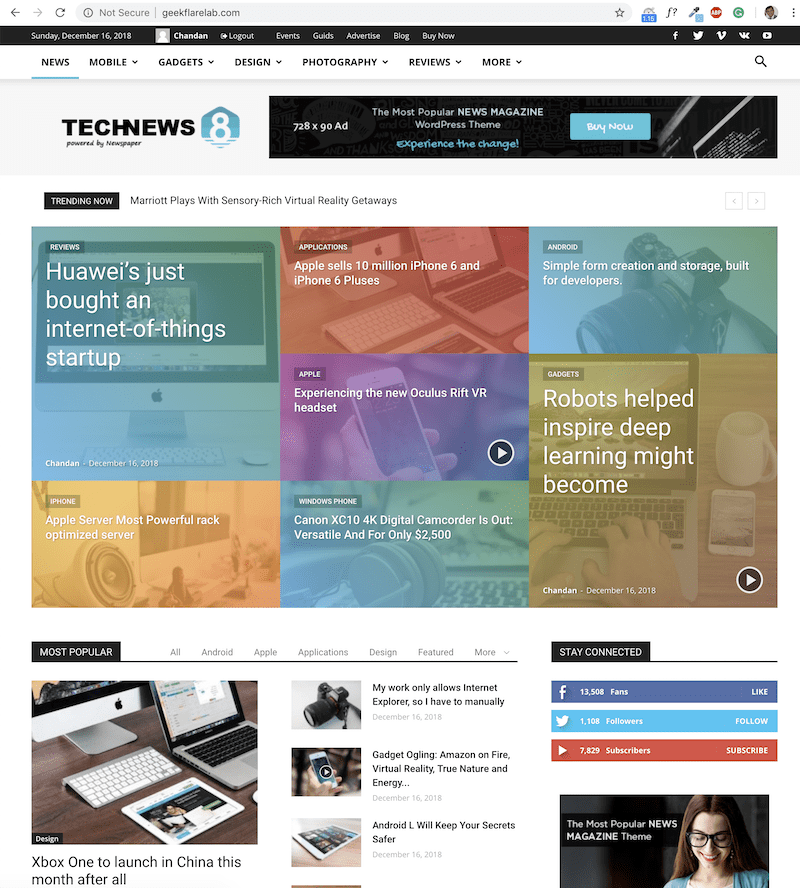
Tehát amint látja, a geekflarelab.com készen áll a GCP-re.
A benchmarking többféleképpen is elvégezhető, és az egyik legegyszerűbb módja a felhőből történő elvégzése. A Loader.io segítségével 100-500 felhasználót töltöttem le egy perc időtartamra, és az eredmények a következők:
Átlagos válaszidő = 695 ms
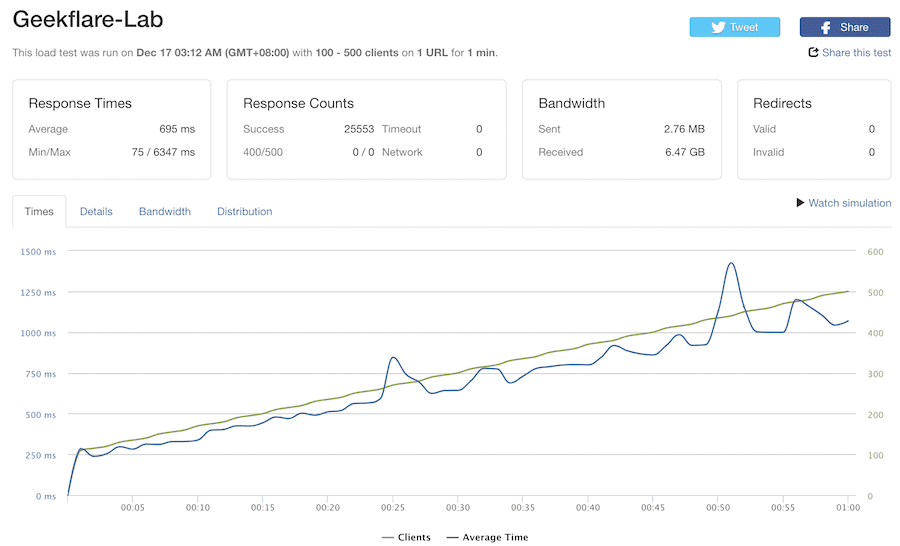
Tudom, hogy ez egy alapvető WordPress-beállítás, és további beépülő modulok telepítése szükséges, növelje a biztonságot, SSL tanúsítvány stb. éles környezetben. De ez néhány százalékkal megnövelné a betöltési időt.
Következtetés
Remélem, ez ötletet ad a WordPress beállításához a Google Cloud Platformon. Ez egy kis időt és készségeket igényel a beállításhoz, de ha havonta $$-t szeretne megtakarítani, akkor szerintem megéri.
Alternatív megoldásként, ha nincs ideje a WordPress beállítására vagy kezelésére, ugyanakkor szeretné élvezni a Google Cloud szolgáltatást, akkor megpróbálhatja Cloudways felügyelt hosting platform.
